win10系統(tǒng)如何添加用戶文件夾圖標(biāo)?windows10桌面添加用戶文件夾圖標(biāo)的方法
更新日期:2024-03-21 12:47:22
來源:轉(zhuǎn)載
最近,有一些用戶在將系統(tǒng)升級(jí)到win10專業(yè)正式版后,在系統(tǒng)啟動(dòng)時(shí),發(fā)現(xiàn)新系統(tǒng)桌面的用戶文件夾圖標(biāo)不見了。這該怎么辦呢?有沒有什么方法可以在桌面重新添加這個(gè)圖標(biāo)呢?答案是肯定的。接下來,小編就向大家分享在windows10系統(tǒng)桌面添加用戶文件夾圖標(biāo)的方法。
具體方法如下:
1、第一步:桌面空白處右鍵選擇個(gè)性化!
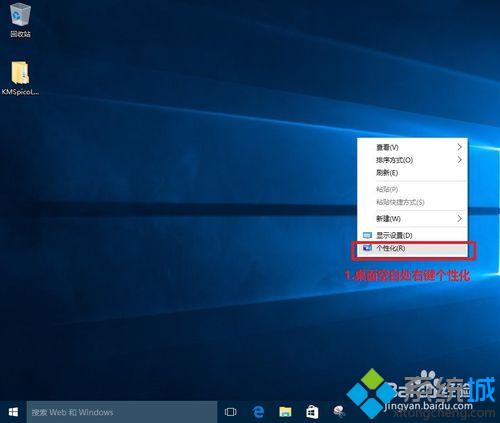
2、第二步:個(gè)性化對(duì)話框中選擇主題設(shè)置,在主題設(shè)置下選擇相關(guān)設(shè)置下的桌面圖標(biāo)設(shè)置!(若系統(tǒng)未經(jīng)過正版授權(quán)則該設(shè)置不可選)
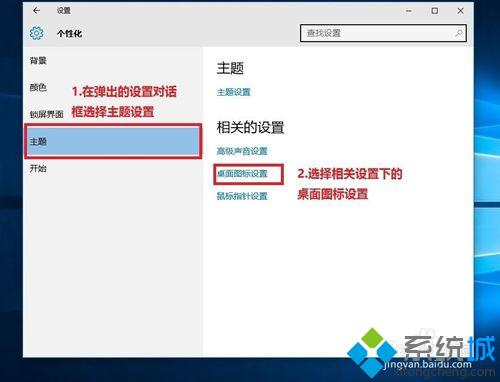
3、第三步:在彈出的桌面圖標(biāo)設(shè)置對(duì)話框中勾選需要添加到桌面的圖標(biāo)即可,然后確定!
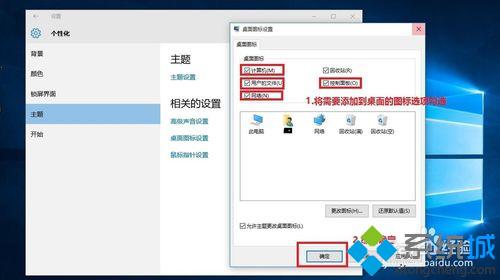
以上就是在windows10系統(tǒng)桌面添加用戶文件夾圖標(biāo)的方法介紹了。有需要的用戶,不妨按照系統(tǒng)小編的方法操作看看吧!想要了解更多win10系統(tǒng)相關(guān)資訊或windows10正式版下載信息的話,請(qǐng)時(shí)刻關(guān)注系統(tǒng)。
相關(guān)推薦:
win10系統(tǒng)如何讓任務(wù)欄點(diǎn)擊“文件夾圖標(biāo)”后打開的是“此電腦”【圖文】
- monterey12.1正式版無法檢測(cè)更新詳情0次
- zui13更新計(jì)劃詳細(xì)介紹0次
- 優(yōu)麒麟u盤安裝詳細(xì)教程0次
- 優(yōu)麒麟和銀河麒麟?yún)^(qū)別詳細(xì)介紹0次
- monterey屏幕鏡像使用教程0次
- monterey關(guān)閉sip教程0次
- 優(yōu)麒麟操作系統(tǒng)詳細(xì)評(píng)測(cè)0次
- monterey支持多設(shè)備互動(dòng)嗎詳情0次
- 優(yōu)麒麟中文設(shè)置教程0次
- monterey和bigsur區(qū)別詳細(xì)介紹0次
周
月











